Megjegyzés
Az oldalhoz való hozzáféréshez engedély szükséges. Megpróbálhat bejelentkezni vagy módosítani a címtárat.
Az oldalhoz való hozzáféréshez engedély szükséges. Megpróbálhatja módosítani a címtárat.
A menük és a helyi menük hasonlóan néznek ki, és hogy mit tartalmazhatnak. Mindkettő megjeleníti a parancsok vagy beállítások rendszerezett listáját, és elrejtéssel helyet takarít meg, amíg a felhasználónak szüksége van rájuk. Vannak azonban különbségek közöttük, mint például, hogy mit kell használni a létrehozásukhoz, és hogyan fér hozzá egy felhasználó.
![]()
Ez a megfelelő vezérlő?
A menük és a helyi menük parancsok rendszerezésére és helymegtakarításra használhatók, ha elrejtik ezeket a parancsokat, amíg a felhasználónak szüksége nem lesz rájuk. Tetszőleges tartalom, például értesítés vagy megerősítési kérés megjelenítéséhez használjon párbeszédpanelt vagy lebegő-et.
Ha egy adott parancsot gyakran használ, és rendelkezésére áll a rendelkezésre álló hely, érdemes közvetlenül a saját elemében elhelyeznie, hogy a felhasználóknak ne kelljen átmennie egy menün ahhoz, hogy elérhetők legyenek.
Mikor érdemes menüt vagy helyi menüt használni?
- Ha a gazdaelem egy gomb vagy más parancselem, amelynek elsődleges feladata további parancsok bemutatása, használjon menüt.
- Ha a host elem vagy egy olyan elem, amelynek másfajta elsődleges funkcióval rendelkezik (például szöveg vagy kép megjelenítése), használjon helyi menüt.
Ha parancsokat (például Kivágás, Másolás és Beillesztés) szeretne hozzáadni egy szöveg- vagy képelemhez, menü helyett helyi menüt használjon. Ebben a forgatókönyvben a szövegelem elsődleges szerepe a szöveg megjelenítése és szerkesztése; További parancsok (például Kivágás, Másolás és Beillesztés) másodlagosak, és egy helyi menübe tartoznak.
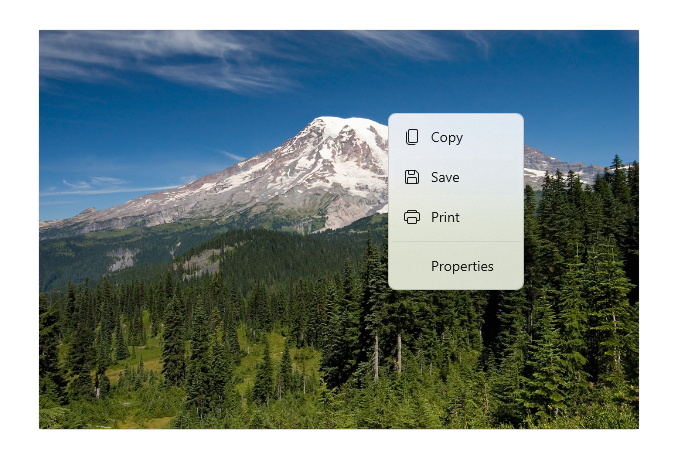
Helyi menük
A helyi menük a következő jellemzőkkel rendelkeznek:
- Egyetlen elemhez van csatolva, és másodlagos parancsokat jelenít meg.
- A jobb gombbal való kattintás (vagy azzal egyenértékű művelet, mint például az ujjával való lenyomás és tartás) hívja meg.
- Egy elemhez a ContextFlyout tulajdonságán keresztül van társítva.
Azokban az esetekben, amikor a helyi menüben gyakori parancsok (például Másolás, Kivágás, Beillesztés, Törlés, Megosztás vagy szövegkijelölő parancsok) szerepelnek, használja parancssáv-úszó, és csoportosítsa ezeket a gyakori parancsokat elsődleges parancsokként, hogy egyetlen vízszintes sorként jelenjenek meg a helyi menüben.
Azokban az esetekben, amikor a helyi menü nem tartalmaz általános parancsokat, a parancssáv felugró vagy a menü felugró használható a helyi menü megjelenítésére. A CommandBarFlyout használatát javasoljuk, mert több funkciót biztosít, mint a MenuFlyout, és ha szükséges, a MenuFlyout viselkedését és megjelenését csak másodlagos parancsok használatával érheti el.
Menük
A menük a következő jellemzőkkel rendelkeznek:
- Egyetlen belépési ponttal (például a képernyő tetején található Fájl menüvel) rendelkezik, amely mindig megjelenik.
- Általában egy gombhoz vagy egy szülőmenüelemhez vannak csatolva.
- Bal egérgombbal kattintva (vagy azzal egyenértékű művelettel, például ujjával való koppintással) hívható meg.
- Az elemek a Flyout vagy FlyoutBase.AttachedFlyout tulajdonságain keresztül vannak társítva, vagy az alkalmazásablak tetején található menüsávba vannak csoportosítva.
Amikor a felhasználó meghív egy parancselemet (például egy gombot), amelynek elsődleges feladata további parancsok megjelenítése, a menükiugró segítségével egyetlen felső szintű menüt üzemeltethet, amely a vászon felhasználói felület eleméhez csatolt úszó panelként jelenik meg a beágyazott menüben. Az egyes MenuFlyout-elemek menüelemeket és almenüket tartalmazhatnak. A több szervezetet vagy csoportosítást igénylő alkalmazások esetében egy menüsáv gyors és egyszerű módja annak, hogy több felső szintű menüt jelenítsen meg egy vízszintes sorban.
UWP és WinUI 2
Fontos
A cikkben szereplő információk és példák a Windows App SDK és a WinUI 3 használó alkalmazásokra vannak optimalizálva, de általánosan alkalmazhatók a WinUI 2 használó UWP-alkalmazásokra. A platformspecifikus információkért és példákért tekintse meg az UWP API-referenciát.
Ez a szakasz az UWP- vagy WinUI 2-alkalmazások vezérlőjének használatához szükséges információkat tartalmazza.
Az UWP-alkalmazások CommandBarFlyout és MenuBar vezérlői a WinUI 2 részeként jelennek meg. További információ, beleértve a telepítési utasításokat, lásd WinUI 2. Ezekhez a vezérlőkhöz tartozó API-k a Windows.UI.Xaml.Controls és Microsoft.UI.Xaml.Controls névterekben is léteznek.
- UWP API-k:AppBarButton osztály, AppBarSeparator osztály, AppBarToggleButton osztály, CommandBarFlyout osztály, ContextFlyout tulajdonság, FlyoutBase.AttachedFlyout tulajdonság, MenuBar osztály, MenuFlyout osztály, TextCommandBarFlyout osztály
- WinUI 2 Apis:CommandBarFlyout osztály, MenuBar osztály, TextCommandBarFlyout osztály
- Nyissa meg a WinUI 2 Katalógus alkalmazást, és működés közben tekintse meg a Menüsáv vagy CommandBarFlyout. A WinUI 2 Gallery alkalmazás interaktív példákat tartalmaz a WinUI 2 vezérlők, funkciók és funkciók többségére. Szerezze be az alkalmazást a Microsoft Store , vagy kérje le a forráskódot GitHub.
Javasoljuk, hogy a legújabb WinUI 2 használatával szerezze be a legújabb stílusokat és sablonokat az összes vezérlőhöz. A WinUI 2.2 vagy újabb verziója egy új sablont tartalmaz ezekhez a vezérlőkhöz, amelyek lekerekített sarkokat használnak. További információkért lásd: Sarokradiusz.
Ha a jelen cikkben szereplő kódot a WinUI 2-vel szeretné használni, használjon egy aliast az XAML-ben (muxc) a projektben szereplő Windows felhasználói felületi kódtár API-k megjelenítéséhez. További információt A WinUI 2 használatának első lépéseit ismertető cikkben talál.
xmlns:muxc="using:Microsoft.UI.Xaml.Controls"
<muxc:CommandBarFlyout />
<muxc:MenuBar />
Kapcsolódó cikkek
Windows developer
